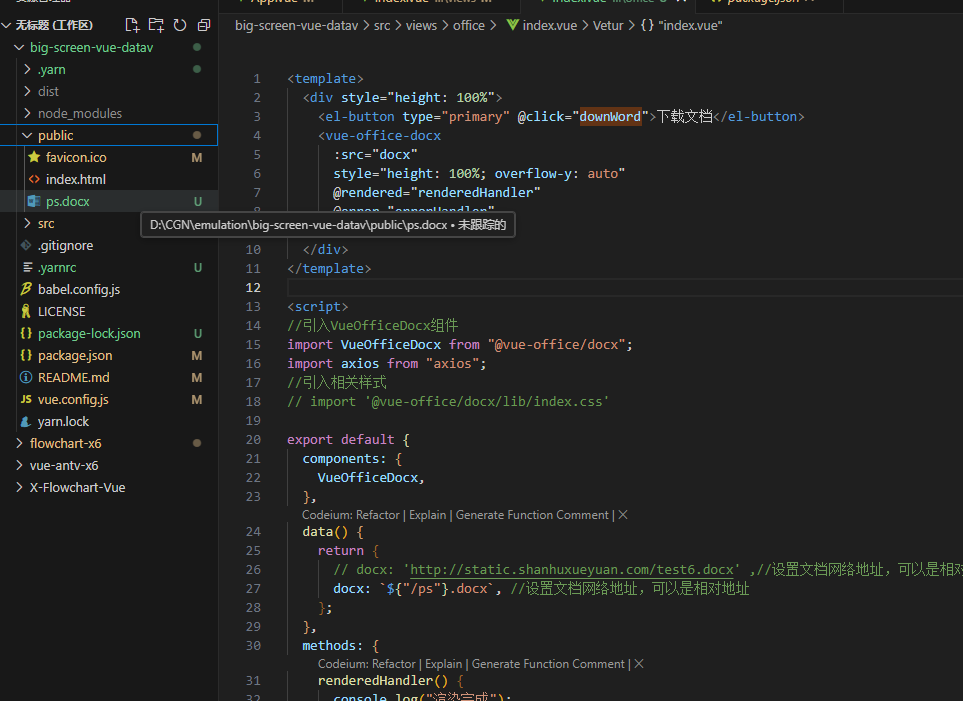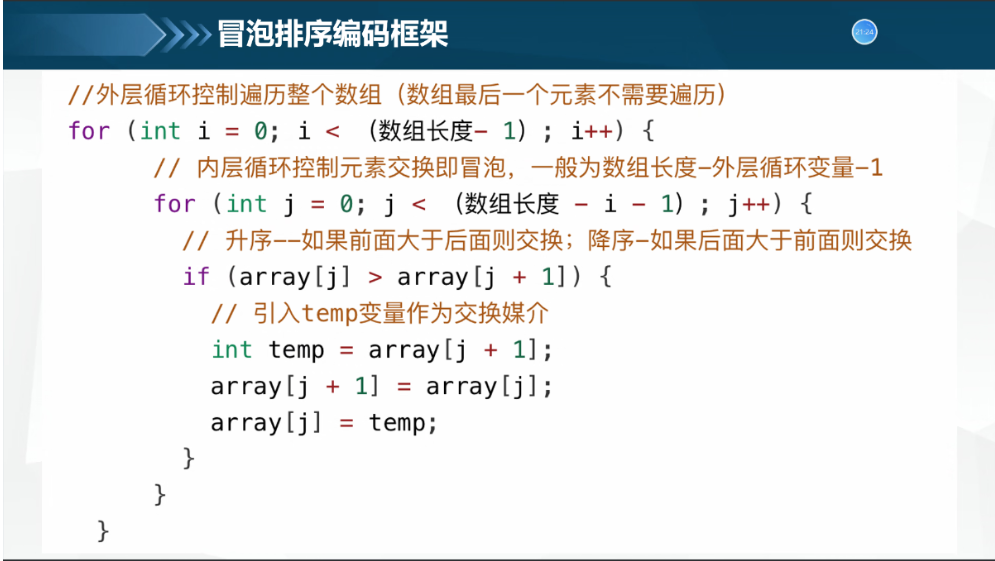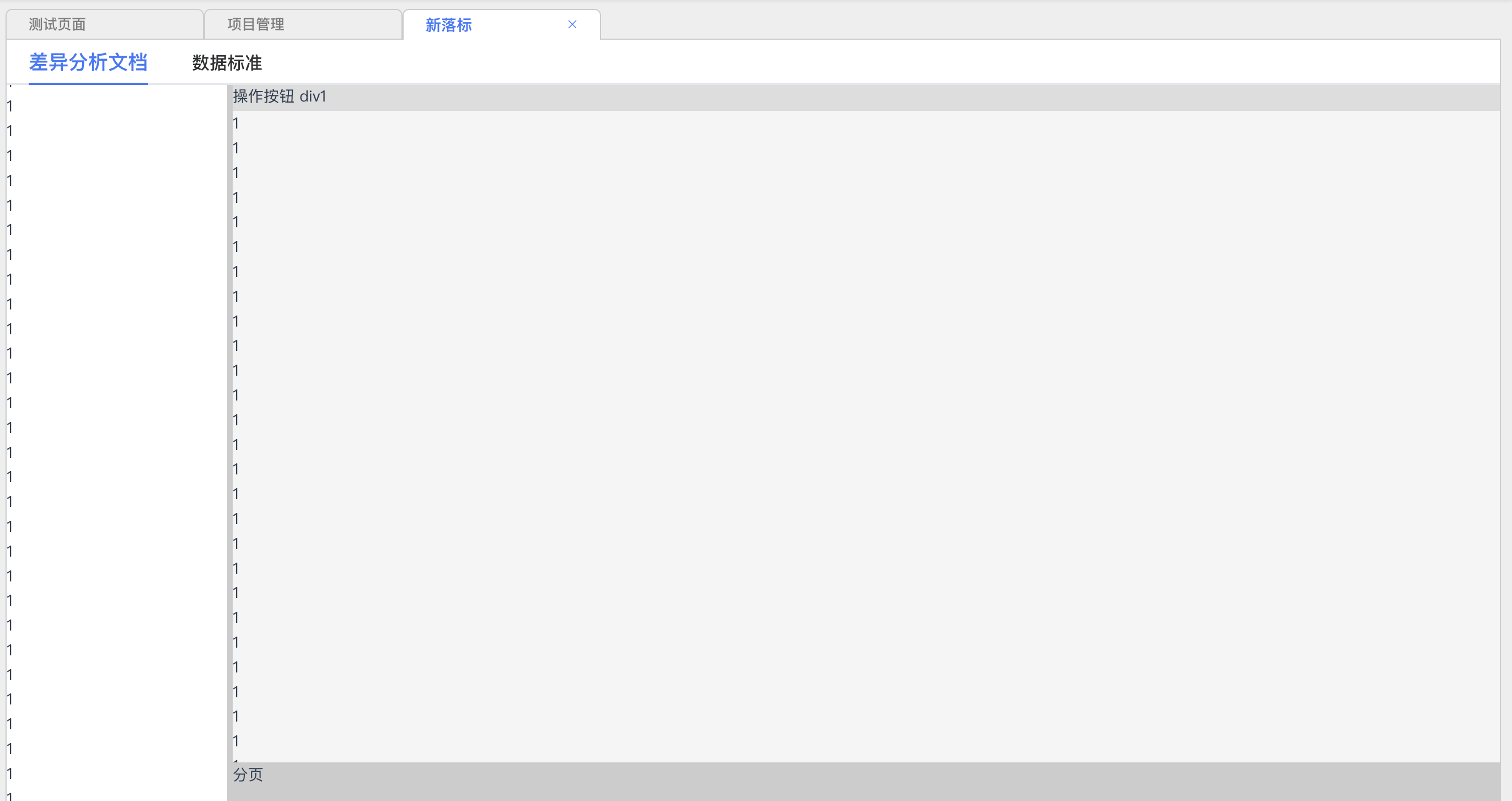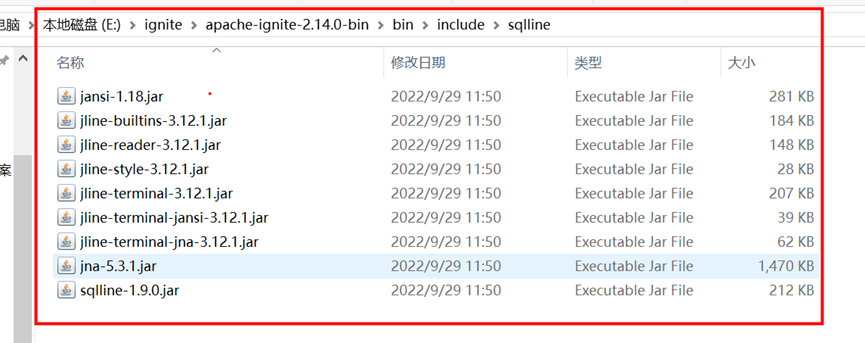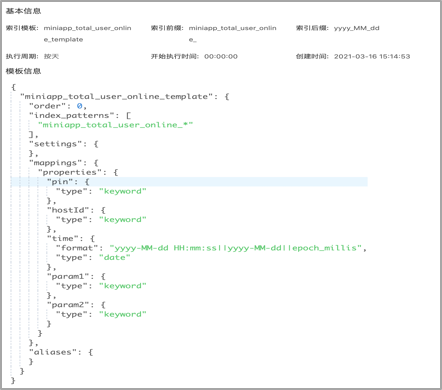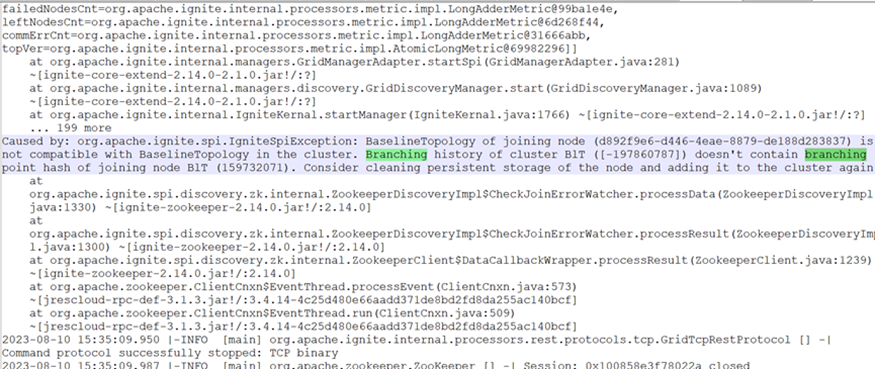这里写自定义目录标题
- Docker
-
- Docker安装(centos)
- Docker启动、停止、查看状态
- Docker其他命令(常用)
-
- 查询镜像
- 安装镜像
-
- 在线安装镜像
- 离线安装镜像(说明可能不标准)
- 启动容器
- 重启容器
- 停止容器
- 修改容器中的配置文件(说明可能不标准)
- docker comimt
- docker save
- docker load
Docker
Docker安装(centos)
进入Linux命令行窗口
执行命令:
yum -y install docker
安装成功后如下图:
Docker启动、停止、查看状态
进入Linux命令行窗口
执行命令:
systemctl start docker
执行完成后命令行换行
查看docker 状态
执行命令:
systemctl status docker
执行完成后如下图:
绿色的字为当前docker 的状态
active(running) 正在运行中
active(dead)
停止docker服务
systemctl stop docker
再次查询docker 状态
执行完成后如下图:
红框中为当前docker的状态
Docker其他命令(常用)
查询镜像
执行命令:
docker images
执行后如下图:
由于当前docker 是刚刚安装上的所以里面没有任何的镜像
安装镜像
在线安装镜像
执行命令:
docker pull seataio/seata-server:1.4.2
下载seata-server的1.4.2版本的镜像
执行后如下图:
查询镜像后可以查看到新增的镜像信息
执行命令:
docker images
离线安装镜像(说明可能不标准)
提前下载对应的镜像包,上传到对应的服务器上。
执行命令:
docker load < seata-server-1.4.0.tar
执行成功后如下图:
查询镜像后可以看到新增的镜像
执行命令:
docker images
执行成功后如下图:
启动容器
参考seata-server1.4.2服务的镜像
第一次启动执行命令:
docker run -d --name seata-server -p 8091:8091 seataio/seata-server:1.4.2
后续启动:
docker start ac01b64bfb0f
查询正在执行的容器信息
docker ps
如下图:
查看所有的容器信息
docker ps -a
如下图:
重启容器
参考seata-server1.4.2服务的镜像
执行命令
docker restart ac01b64bfb0f
停止容器
参考seata-server1.4.2服务的镜像
执行命令
docker stop ac01b64bfb0f
修改容器中的配置文件(说明可能不标准)
参考seata-server1.4.2服务的镜像
修改 file,conf和registry.conf
执行命令:
docker cp file.conf 60b21f1de040:/seata-server/resources/file.conf
docker cp registry.conf 60b21f1de040:/seata-server/resources/registry.conf
把当前目录下的file.conf 拷贝到id是60b21f1de040中的目录/seata-server/resources/下
把当前目录下的registry.conf 拷贝到id是60b21f1de040中的目录/seata-server/resources/下
拷贝完成后重启对应的容器
执行命令
docker restart ac01b64bfb0f
docker comimt
从容器创建一个新的镜像
不推荐原因:黑盒操作,除了打包的当前人,其他人完全不知道是怎么进行的操作,修改了什么。
参考seata-server1.4.2服务的镜像
在修改完成后
执行命令
docker commit -p ac01b64bfb0f new-seata-server:1.0
docker images
执行命令后,就会生成新的镜像文件。如下图:
docker save
将指定镜像保存成 tar 归档文件。
执行命令:
docker save -o xxxxx-seata-1.tar docker.io/seataio/seata-server:1.4.2

docker load
导入使用 docker save 命令导出的镜像。
命令:
docker load < seata-server-1.4.0.tar
执行成功后如下图:
查询镜像后可以看到新增的镜像
执行命令:
docker images
执行成功后如下图:
参考:https://www.runoob.com/docker/docker-tutorial.html